Microsoft PowerShell adalah bahasa scripting serbaguna dan industri terkemuka yang dapat digunakan untuk otomatisasi. Ini juga sering dipasangkan dengan teknologi lain seperti platform CI/CD, sehingga memungkinkan untuk membangun solusi tanpa banyak usaha dengan cepat! Apa pun jenis input yang Anda lihat, apakah itu teks atau data objek, PowerShell akan mengembalikan .NET objek saat dieksekusi; ini berarti tidak perlu apa pun untuk mengurai informasi dari pesan keluaran karena semua nilai sudah ada di dalamnya.
Dalam tutorial berikut, Anda akan mempelajari cara menginstal PowerShell di Debian 11 Bullseye. Tutorial akan menggunakan command line terminal dengan langkah-langkah lengkap untuk menginstal repositori resmi dan tips tentang memperbarui dan menghapus perangkat lunak dengan aman dan memadai.
Perbarui Debian
Sebelum melanjutkan tutorial, ada baiknya untuk memastikan sistem Anda mutakhir dengan semua paket yang ada.
sudo apt update && sudo apt upgradeInstal Dependensi
Dependensi berikut perlu diinstal. Sebagian besar paket ini sudah ada di sistem Anda, tetapi menjalankan perintah dapat membantu memastikan paket tersebut diinstal.
sudo apt install curl apt-transport-https gnupg2 -yInstal PowerShell
Pertama, Anda perlu mengimpor GPG dan repositori. Untungnya ini mudah, dan Anda akan selalu memiliki versi terbaru yang tersedia di sistem Debian Anda.
Impor kunci GPG menggunakan perintah berikut.
curl https://packages.microsoft.com/keys/microsoft.asc | gpg --dearmor \
| sudo tee /usr/share/keyrings/powershell.gpg >/dev/null
Perintah di atas harus bekerja pada sebagian besar pengaturan; ada masalah, tambahkan sudo ke perintah sebelum curl .
Selanjutnya, impor repositori.
echo "deb [arch=amd64,armhf,arm64 signed-by=/usr/share/keyrings/powershell.gpg] \
https://packages.microsoft.com/debian/11/prod bullseye main" \
| sudo tee /etc/apt/sources.list.d/powershell.listSetelah selesai, jalankan pembaruan APT untuk mencerminkan repositori tambahan baru.
sudo apt updateSekarang Anda dapat menginstal PowerShell menggunakan perintah berikut.
sudo apt install powershell -yAktifkan PowerShell
Sekarang setelah Anda menyelesaikan instalasi untuk mengaktifkan PowerShell, gunakan perintah berikut.
pwshContoh Instans PowerShell:
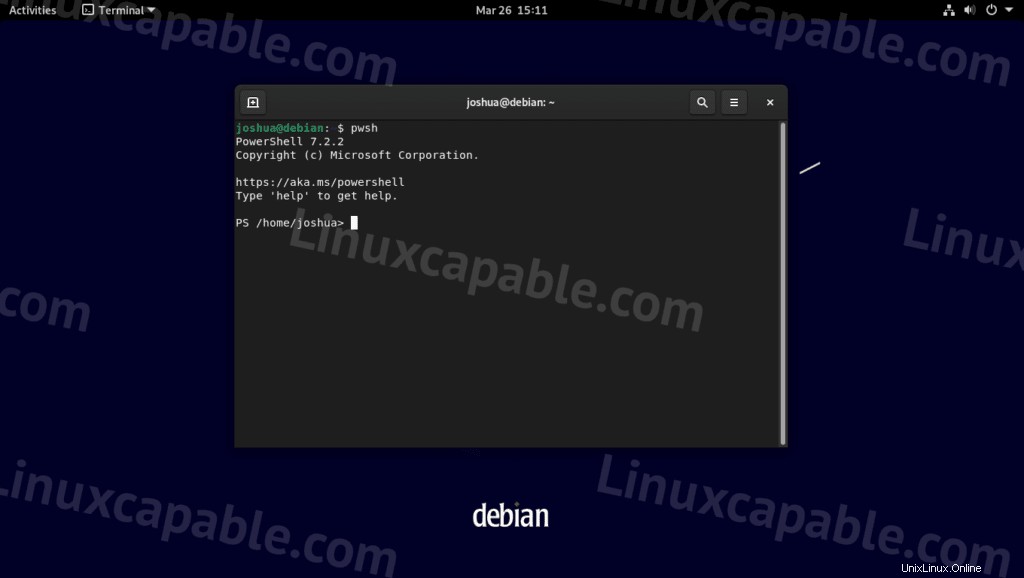
Dan hanya itu, dan Anda telah berhasil menginstal versi PowerShell terbaru pada sistem Debian 11 Anda.
Contoh Perintah PowerShell
Sekarang setelah Anda masuk ke terminal, beberapa contoh umum tentang cara menggunakan PowerShell adalah sebagai berikut.
Bantuan Cetak
helpInformasi detail PowerShell
Get-HostMencantumkan direktori
dirCetak riwayat perintah sebelumnya
Get-HistoryMencantumkan informasi proses
Get-ProcessKeluar dari instance PowerShell
exitCara Memperbarui PowerShell
Untuk memeriksa pembaruan menggunakan baris perintah, gunakan perintah berikut untuk mengizinkan pemeriksaan menyeluruh untuk pembaruan apa pun di semua paket APT.
sudo apt update && sudo apt upgradeCara Menghapus (Mencopot) PowerShell
Saat Anda tidak ingin lagi menginstal PowerShell di sistem Anda, gunakan perintah berikut untuk menghapusnya.
sudo apt autoremove powershell -ySelanjutnya, hapus repositori menggunakan perintah berikut.
sudo rm /etc/apt/sources.list.d/powershell.listUntuk pemeliharaan dan keamanan yang baik, hapus kunci GPG sebagai berikut.
sudo rm /usr/share/keyrings/powershell.gpg